¿Cómo cambiar el color de fondo del documento de Word?

¿Quieres cambiar el fondo de tu documento de Word? Cambiar el color de fondo de tu documento de Word es muy sencillo con mis consejos. Por lo general, ve un fondo blanco en un documento de Word. Cuando cambias el color de fondo del documento de Word de blanco a otros colores atractivos, darás una buena impresión. A veces necesitas cambiar el color de fondo de tu documento de Word. Si no sabes cómo cambiar el color de fondo en Word, lee esta sencilla guía.
Word ofrece algunas posibilidades visuales. Una de las mejores cosas de trabajar con archivos o documentos digitales en lugar de archivos físicos es que puede realizar cambios en los archivos digitales. Esta característica es definitivamente un elemento importante de Microsoft Word.
Tienes muchas opciones a la hora de seleccionar el fondo de tu documento, también puedes agregar una imagen como marca de agua que aparece detrás del texto del documento.
Cómo cambiar el color de fondo de tu documento de Word?
Vídeotutorial:
Si desea ver este tutorial en lugar de leerlo, el vídeo se proporciona a continuación.
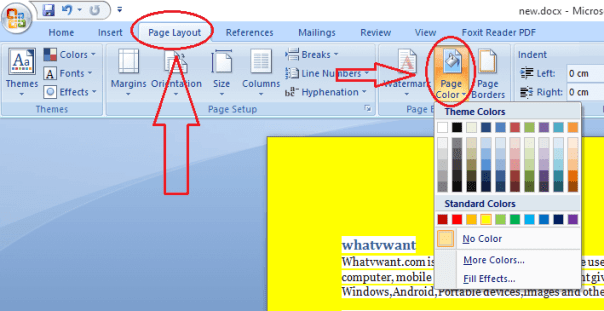
- Ir a Diseño de página.
- Haga clic en Color de página. Verás patrones de colores. Simplemente coloque el cursor en cualquier color y verá un cambio en el color de fondo.
- Seleccione el color requerido y guarde el documento. Ahora su documento de MS Word está listo con el color de fondo requerido.
Ahora ya sabes cómo cambiar el color de fondo en MS Word. También es útil saber que tienes una marca de agua en MS Word. Puede agregar imágenes o texto como marca de agua. Para saber cómo agregar la marca de agua, lea el siguiente artículo.
Espero que te guste mi tutorial sobre cómo cambiar el color de fondo de tu documento de Word. Si te gusta, compártelo con tus amigos y sigue CorreoTotalen Facebook Y Twitter para más consejos. Suscríbase al canal Whatvwant en YouTube para recibir actualizaciones periódicas.

Descubre más contenido